Screenshot Captor est livré avec un ensemble complet d'outils d'acquisition de scanner
Parfois, un utilisateur doit capturer une image de ce qui est sur son écran et la coller dans un document, un message électronique ou un autre fichier pour démontrer un programme ou un problème particulier, ou la télécharger sur un site Web de partage d'images. . Parmi les nombreux outils de capture d'écran disponibles pour le système d' exploitation Windows(Windows OS) , Screenshot Captor pour Windows 10 en est un. Il offre des fonctionnalités très utiles qu'un utilisateur moyen attend dans une interface facile à utiliser.
Capture d'écran pour PC Windows 10

L'interface du programme facilite la gestion de plusieurs captures d'écran à la fois et permet aux utilisateurs d'enregistrer une image d'une fenêtre active, d'un plein écran ou de toute zone rectangulaire sous forme de fichier graphique. Il approuve certaines fonctionnalités d'édition de base telles que le recadrage, la mise en surbrillance et le redimensionnement. D'une certaine manière, Screenshot Captor aide à saisir des captures d'écran avec une intervention minimale.
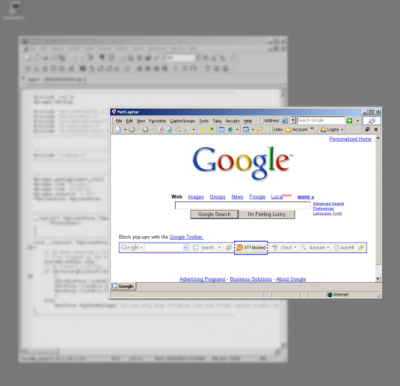
L'outil vous permet également d'améliorer les captures d'écran capturées avec plusieurs effets de flou et d'ombre et de les enregistrer au format GIF , PNG , JPG , TIF et autres. Tous les modes de capture sont facilement accessibles à partir d'une icône de la barre d'état système ou via des raccourcis clavier personnalisables.
Il comprend désormais également un ensemble complet d'outils d'acquisition de scanner et de correction d'image de scanner, permet une capture parfaite des effets de transparence partielle de Windows et vous permet de télécharger facilement des captures d'écran vers des services d'hébergement d'images tels que (Windows)Imageshack , Flickr , Photobucket , etc.
Les fonctionnalités suivantes différencient Screenshot Captor des autres utilitaires de capture d'écran :
- Ensemble complet(Full) d'outils d'acquisition de scanner et de correction d'image de scanner.
- Capture parfaite des effets de transparence partielle de Windows .
- Téléchargement facile(Easy) , automatique ou à la demande, de captures d'écran vers une grande variété de services d'hébergement d'images
- Nommage automatique intelligent des fichiers et possibilité d'intégrer des commentaires textuels dans les fichiers.
- Excellent support multi-écrans.
- Versionnement(Optional) automatique des fichiers image en option.
- Capture de défilement automatique pour les fenêtres trop grandes pour l'écran.
- Créateur de vignettes de luxe.
- Boîte de dialogue contextuelle post-capture rapide.
- Menu d'e-mail de capture d'écran rapide.
Avantages:(Pros:)
- Simple à utiliser
- Grande variété d'options de capture
- De nombreux filtres et effets à appliquer
- Ne consomme pas beaucoup de ressources
Les inconvénients:(Cons:)
- Provoque des problèmes en essayant d'appliquer certains effets
- Nécessite une courbe d'apprentissage
Dans l'ensemble, Screenshot Captor s'impose comme un programme de capture d'écran décent et complet pour Windows . Il est gratuit pour un usage personnel, mais vous devez demander une clé de licence tous les six mois.
Téléchargez Screenshot Captor à partir d' ici. ( here.)(MISE À JOUR( here. (UPDATE) : Veuillez d'abord lire les commentaires avant de le télécharger)
Vous pouvez également consulter notre outil de capture d'écran Windows(Windows Screen Capture Tool) gratuit qui vous permet de capturer le plein écran, la zone d'écran sélectionnée, les fenêtres, les pages Web et plus encore. Vous pouvez également ajouter des filigranes à votre capture d'écran capturée ou modifier l'image à l'aide de son éditeur d'image de base.
Related posts
CloudShot vous permet de capturer des captures d'écran, de faire des notes et de sauvegarder dans le cloud
Comment prendre une capture d'écran avec Mouse Pointer and Cursor incluse
DuckLink Screen Capture: Capturez les fenêtres, les régions, les pages de défilement
WinSnap Free vous permet de capturer le bureau, une fenêtre, une partie de votre écran
Comment prendre la capture d'écran de défilement dans Windows 10
Snipping Tool dans Windows 10 PC: Tips & Tricks pour capturer des captures d'écran
Floomby vous permet de capturer l'écran et des téléchargements pour partager directement
Best Free Screen Capture Software pour Windows 10
Adjust VOTRE Monitor pour le meilleur screen resolution à Windows 10
Prenez automatiquement des captures d'écran chaque seconde en utilisant Auto Screen Capture
Fix USBXHCI.sys Blue Screen error sur Windows 10
Screenshots n'épargnent pas dans Pictures folder en Windows 11/10
Take quality Captures d'écran et vidéos avec NexShot
SnapCrab Screenshot Tool pour Windows 10
L'écran Windows 10 continue de se rafraîchir constamment automatiquement
Fix 0xc0000142 Blue Screen error sur Windows 10
Fix REFS_FILE_SYSTEM Blue Screen error sous Windows 11/10
Comment réparer les problèmes Screen Tearing sur Windows 10
Capturer, éditer, captures d'écran et partagez-la directement avec Screenpresoo
SCRIPLOWINGS est un logiciel anti-capture d'écran pour Windows PC
